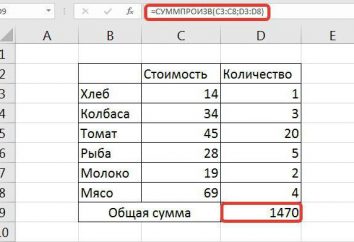El programa para la grabación de voz con micrófono: instrucción
El artículo describe las instrucciones para grabar sonido desde un micrófono usando el programa Audacity. Además, se proporciona información sobre cómo realizar la captura de audio desde cualquier programa para editar la pista y limpiarlo de ruido.
audacia
программа для записи голоса через микрофон . Audacity – programa totalmente gratuito para grabación a través de un micrófono de voz. Además de la grabadora, se construyó: sistema de reducción de ruido, la posibilidad de añadir efectos, ficha acompañamiento con instrumentos virtuales VST. El último tendrá que instalarlo por separado. La edición se lleva a cabo en el modo multipista.
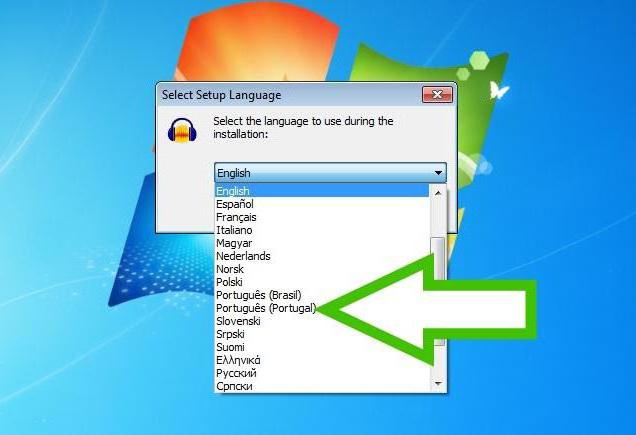
Utilidad de instalación es simple y no es diferente de la mayoría de los otros programas. Durante la instalación, se debe seleccionar el idioma. Si prefiere trabajar en la versión en Inglés, deje la configuración predeterminada. Si prefiere selector de idioma ruso. Después de la instalación, puede cambiar la ubicación manualmente. Para ello, expanda el menú Edición y, en ella, haga clic en las preferencias de elementos. Ahora el lado izquierdo del panel que se abre, usted debe hacer clic en el texto Inteface y cambiar la ventana de selección de idioma marcada.
registro
programa de grabación de voz con el micrófono de la computadora le permite proceder con el registro de la transacción sólo un par de clics. Siga estos pasos:
- Al lado de la imagen de un micrófono en la parte superior del menú desplegable, haga clic en la etiqueta MME.
- A la derecha del mismo icono, seleccione el dispositivo desde el que desea grabar. Debe ser conectado a un PC para ejecutar el programa.
- Después de eso, haga clic en el botón grande con un círculo rojo. La línea de tiempo se agrega automáticamente a la nueva pista y se inicia la grabación.
- Cuando esta operación tendrá que parar, simplemente haga clic en el "Stop" – botón con la imagen cuadrada.
- Para escuchar el resultado, es necesario hacer clic en el botón con el patrón de triángulo. Si desea evaluar no todo el registro, e iniciar la reproducción desde cualquier lugar, basta con hacer clic con el ratón en la pista en la línea de tiempo. En su parte superior está segundo contador para facilitar la orientación.

Editar pista
La banda sonora entera y dobles rara vez se pone en pistas terminados. Audacity обладает встроенными средствами редактирования. Programa de grabación de voz con micrófono Audacity ha incorporado en las herramientas de edición. Esto elimina la necesidad de instalar utilidades adicionales.
Para eliminar fragmentos innecesarios, sólo tiene que seleccionar el área de grabación en la línea de tiempo y haga clic en el botón ELIMINAR. Además, el usuario puede copiar, cortar y pegar. Para hacer esto, seleccionar el área deseada y, a continuación pulse el acceso directo familiar: CTRL + C – para copiar, CTRL + X – cortar, CTRL + V – a insertar. Las mismas operaciones se encuentran disponibles en el menú desplegable Editar o "Editar".
eliminación de ruido
No todos los usuarios tienen la capacidad de Audacity para grabar en un estudio de grabación. Si la operación se lleva a cabo en un apartamento en el expediente que se oye ruidos y otros sonidos. оснащена инструментом для шумоподавления, который поможет "очистить" трек, если он был создан не в студийных условиях. Programa para grabar la voz desde el micrófono equipado con la herramienta de reducción de ruido, lo que ayudará a "limpiar" la pista, si no se ha creado en un estudio.
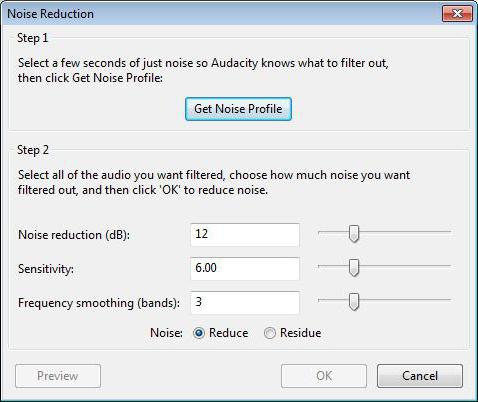
- Primero seleccione la parte de pista donde la única señal útil y sin ruido.
- Después de eso, haga clic en el menú "Efectos" y desde la lista desplegable – referido como "reducción de ruido".
- haga clic en el botón "Crear un modelo de ruido" en la ventana que se abre. La ventana se cerrará automáticamente.
- Una vez más, expandirla, como está escrito en el apartado 2. Mover el cursor al lado de "Reducción de ruido", establece el nivel de reducción de ruido. Para la selección del valor óptimo en cada situación no prescindir de la experimentación. Para evaluar la configuración del programa de grabación de voz con el micrófono puede perder unos segundos de la grabación. Utilice el botón "Play" con el fin de utilizar esta función.
- Slider "Sensibilidad" establece el nivel mínimo de sonido de la señal deseada. Cualquier cosa por debajo de este umbral se considera ruido.
- La corredera inferior establece el ancho de frecuencias para la reducción de ruido. Si el ruido es sólido, como un zumbido o un silbato, es mejor para mover el cursor hacia la izquierda. Si el ruido como el sonido de un ventilador o siseo, el regulador debe moverse hacia la derecha.
так или иначе исказит запись. Recuerde que después de la aplicación de software de reducción de ruido para grabación de voz con el micrófono de alguna manera distorsionar la grabación. El sonido no será natural. Por lo tanto, antes de que se recomienda para guardar el proyecto.
WASAPI
A veces es necesario realizar una grabación de sonido sin un micrófono, por ejemplo, un programa, la computadora o los videojuegos. Para ello, también es Audacity adecuado.

Ejecutar la utilidad. A la izquierda del icono con la imagen del micrófono para cambiar el selector a la posición WASAPI. A su derecha, seleccione la tarjeta de sonido, que utilizará el programa para capturar sonido. Para grabar una voz sin micrófono, haga clic en el botón con el círculo rojo.